一、电脑端(以Windows为例)
首次使用需要下载并安装客户端。
1.打开浏览器,在地址栏输入网址:https://vpn.cqjtu.edu.cn

若提示以下信息,选择打开详细信息(不同浏览器显示信息不同,例如:Chrome会标注高级),然后点击“继续前往”。
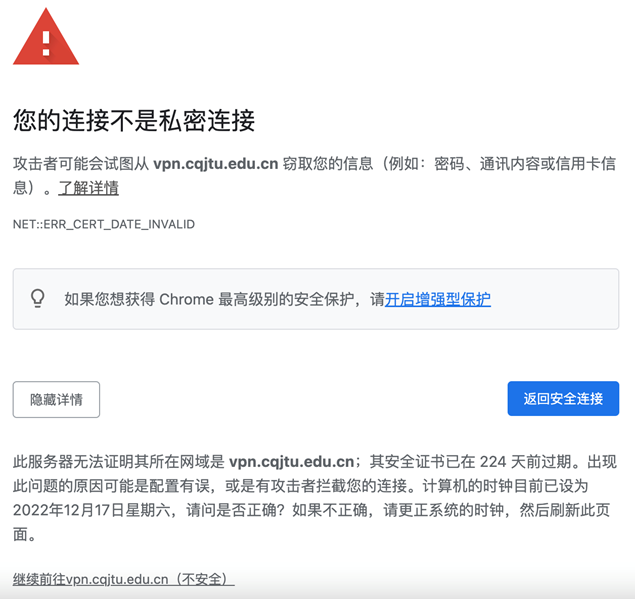
2.在客户端下载页面,点击“下载EasyConnect”;
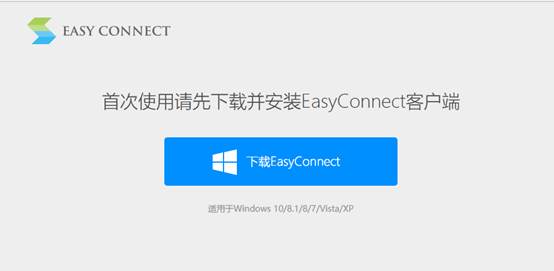
3.下载完成后打开EasyConnectInstaller.exe安装。
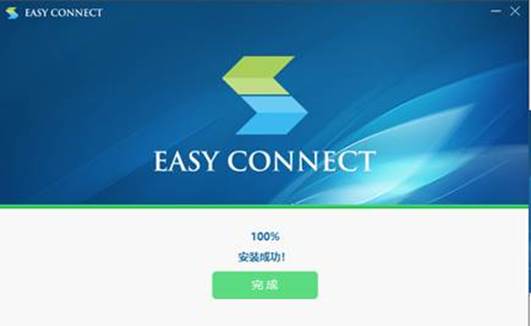
4.安装完成后运行客户端EasyConnect。在服务器地址栏输入https://vpn.cqjtu.edu.cn,点击“连接”。在相应位置输入您的用户名和密码,点击“登录”。(用户名密码与服务门户一致,若忘记密码请访问点击:http://itc.cqjtu.edu.cn/info/1007/1443.htm查看密码重置说明。)
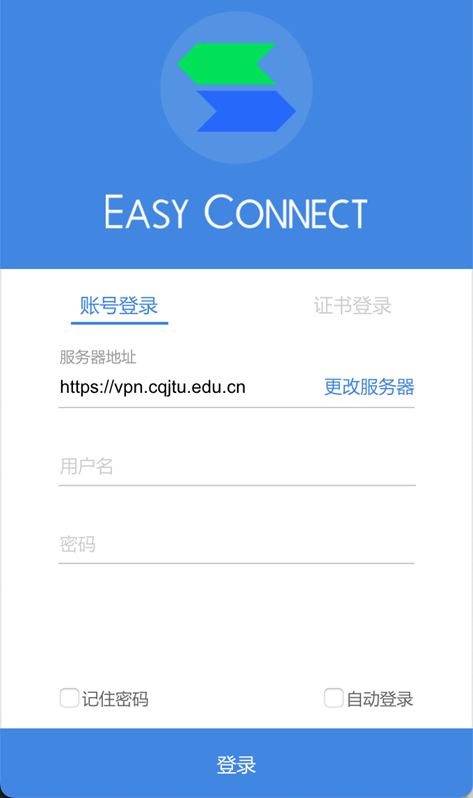
5.登陆后会自动跳转到电脑的默认浏览器(推荐使用Chrome浏览器),显示已授权访问的web资源。直接点击对应的资源名字,就可以访问自己想要的资源了。
列表里没有但已授权的校内资源和应用系统(远程桌面、telnet/ssh等),登录后可直接访问使用。
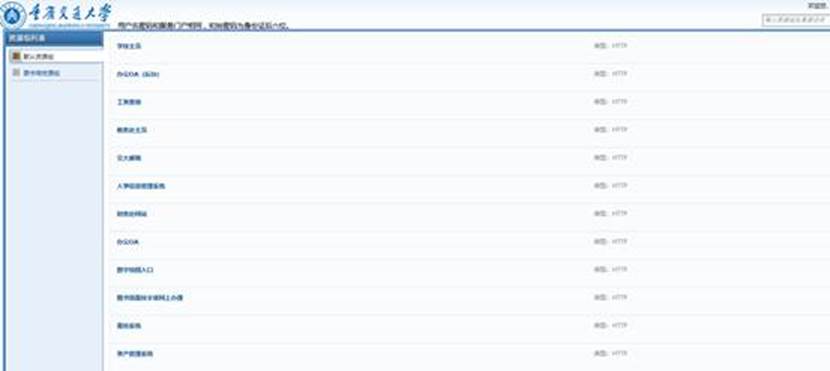
二、移动端(以ios为例)
1.在苹果商城下载并安装“EasyConnect”;
2.安装完成后运行EasyConnect,在地址栏输入服务器地址https://vpn.cqjtu.edu.cn,点击“连接”,输入用户名和密码,点击登录;
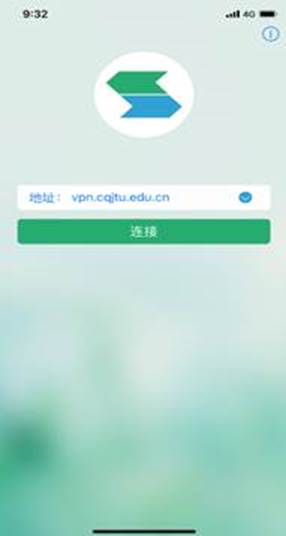
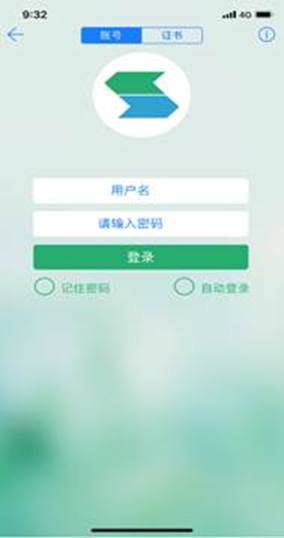
3.登录后会弹出如下提示,点击“
 ”,然后会跳转到资源界面,点击想要访问的资源:
”,然后会跳转到资源界面,点击想要访问的资源:
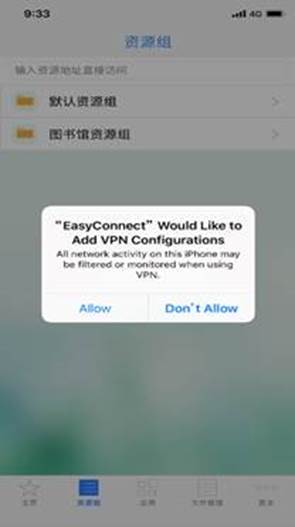
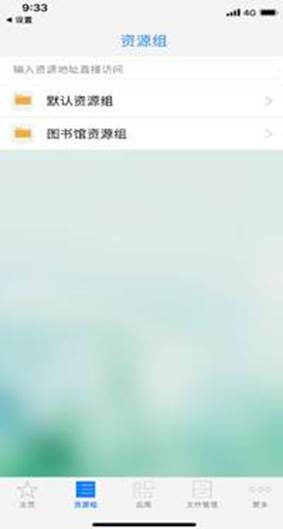
注意事项:
1.VPN提供在校师生在校外访问校内资源,不能从校内登录;
2.VPN建立加密通道,对网速有影响,用户访问完校内资源后,请即时退出断开连接,以免影响其他上网体验;
3.认证成功后,任务栏系统托盘会出现VPN图标 ,能保证关闭浏览器后不退出VPN,使用期间请勿关闭。
,能保证关闭浏览器后不退出VPN,使用期间请勿关闭。


 南岸校区语音楼407
南岸校区语音楼407 62652340 62652342
62652340 62652342 8:20~12:00 14:00~17:40
8:20~12:00 14:00~17:40 科学城校区德园12栋、礼园6栋
科学城校区德园12栋、礼园6栋 63430087
63430087 8:20~12:00 14:00~17:40
8:20~12:00 14:00~17:40 南岸校区语音楼702
南岸校区语音楼702 62652610
62652610 xxb@cqjtu.edu.cn
xxb@cqjtu.edu.cn